MANUAL DE USUARIO SOBRE COMO CREAR Y ADMINISTRAR UN CANAL DE YOUTUBE.
¿Qué es un canal de YouTube?
Un canal en YouTube es el espacio de un usuario donde aparecen los videos que añade a la plataforma y sus listas de reproducción. Como consumidor, te sirve para consultar todo el material que un usuario determinado o una marca ha subido a YouTube.
Existen los canales personales y los canales de marca, pero ambos pueden considerarse similares a los perfiles en otras redes sociales. El canal, sea del tipo que sea, es uno de los primeros lugares que visitarán los usuarios que comiencen a identificarse con los temas o contenidos que publicas en formato audiovisual.
No solo puedes explorar de forma manual los videos de un usuario determinado, sino que también puedes utilizar el buscador para encontrar un contenido específico escribiéndolo en la caja del buscador de cada canal.
Cómo crear un canal de YouTube
1. Crea una cuenta de Google
Para ver, compartir, crear y comentar contenido de YouTube necesitas una cuenta de Google.
Si todavía no tienes una cuenta de Google, visita YouTube y haz clic en «Acceder» en la esquina superior derecha. Irás a la página de inicio de sesión de Google. Haz clic en «Crear cuenta»:
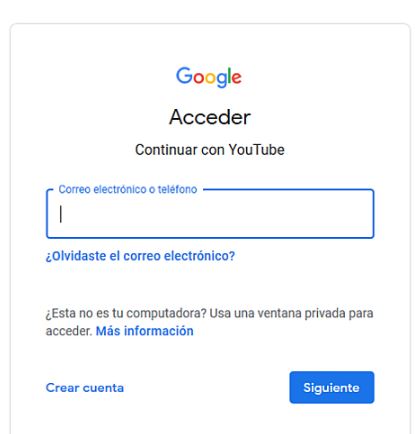
Aparecerán tres opciones para crear cuenta: «Para mí», «Para mi hijo/a» o «Para administrar mi negocio». Para promocionar tu marca, te sugerimos seleccionar la tercera.
Cuando hayas completado el proceso para dar la información, en el que simplemente deberás llenar tus datos y hacer clic en «Siguiente», puedes continuar con los pasos que presentamos a continuación. Primero desglosaremos los pasos a seguir cuando eliges crear una cuenta para ti.
2. Crea un canal nuevo
Si ya creaste o tienes una cuenta de Google, ve a YouTube para crear tu canal. El proceso será igual tanto para una cuenta personal como de negocio.
Accede a tu cuenta y selecciona «Crear canal»:
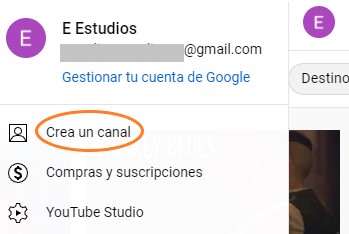
Después de hacer clic en esta opción, te pedirán añadir un nombre para el canal. Puedes ponerle el nombre que quieras, pero asegúrate de que refleje la marca que quieres representar.
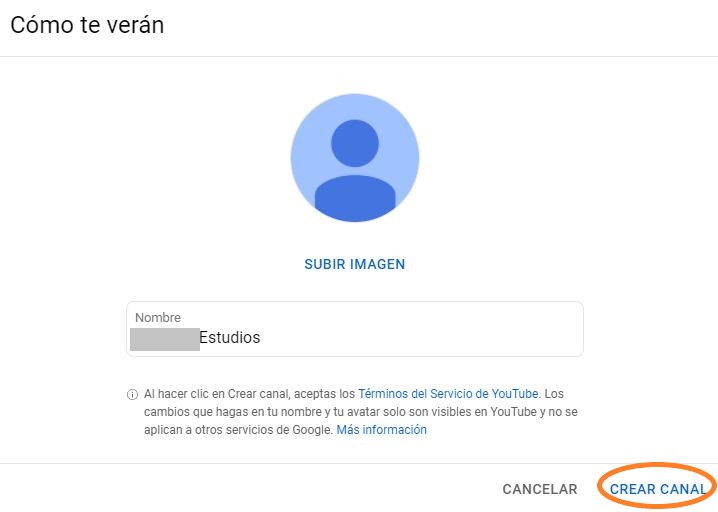
Si tienes dudas de qué nombre poner, mira los siguientes consejos:
Cómo elegir un nombre para tu canal de YouTube
1. Considera el nombre de tu marca
Si quieres promocionar un negocio, lo mejor es que añadas tu nombre solo o con un añadido descriptivo. Por ejemplo, si es una agencia de marketing llamada «Cohete», podrías ponerle al canal «Cohete Marketing» o «Cohete Contenido Digital».
En cambio, si tu marca es personal, puedes añadir tu nombre y aclarar a qué te dedicas. Por ejemplo: «Marina Osorio, tu asesora de imagen».
Por otro lado, si quieres que destaque el tema de tu canal, te sugerimos un nombre más descriptivo como «Asesoría de imagen para adultos mayores» o «Consejos para ciclistas apasionados». Por supuesto, date una vuelta por YouTube para ver si hay algún canal homónimo, en cuyo caso tendrás que repensar la denominación del tuyo.
2. Hazlo fácil de escribir y recordar
Evita los nombres con modificaciones ortográficas o demasiadas palabras, porque pueden confundir al público usuario. Por ejemplo «Consejos y guías de minimalismo para personas conscientes y ecológicas» es un nombre larguísimo. «Minimalismo consciente y ecológico» es una opción mejor.
Lo mismo sucede con «Pr0ductos=vegan0s». Evita el uso de combinaciones alfanuméricas innecesarias e introducir símbolos, salvo que sean puntuales y relevantes por tu nombre de marca.
Ten en cuenta que este aspecto también ayudará al posicionamiento de tu canal, en cuanto que el motor de búsqueda podrá identificar su sentido fácilmente.
3. Revisa el éxito de los canales posicionados
Busca los canales posicionados en el tipo de contenido que quieres promover. Busca lo que ha funcionado en marcas similares a la tuya; esto también te ayudará a determinar qué es lo que prefiere tu audiencia.
Por ejemplo, podrías ver si los nombres posicionados son simplemente el nombre de marca, el nombre de marca más una descripción, o un nombre descriptivo tal cual.
Después de que escribas el nombre de la cuenta de marca, es probable que debas verificar tu identidad mediante un mensaje de texto o una llamada de voz. Si eso sucede, simplemente escribe el código.
Una vez que verifiques tu cuenta de marca, llegarás al panel de tu nuevo canal.
3. Personaliza la información de tu canal y optimízalo
En el panel de tu canal, haz clic en «Personalizar canal».
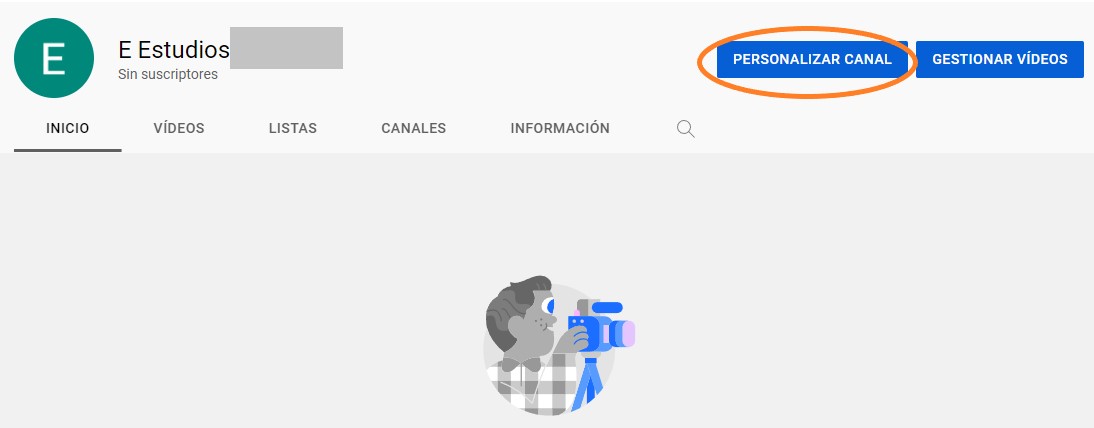
Cuando hagas clic en «Personalizar canal» llegarás al Creator Studio, que es tu panel de configuración integral. Ahí, selecciona «Configuración»:
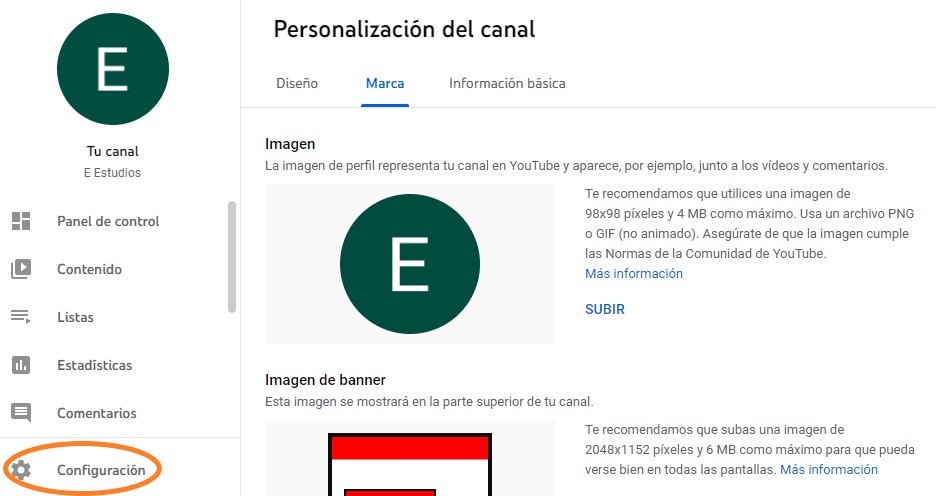
En la sección «Canal» deberás completar los campos con la información básica sobre tu canal, como el país donde radica tu empresa, y optimizarlo para mejorar la visibilidad:
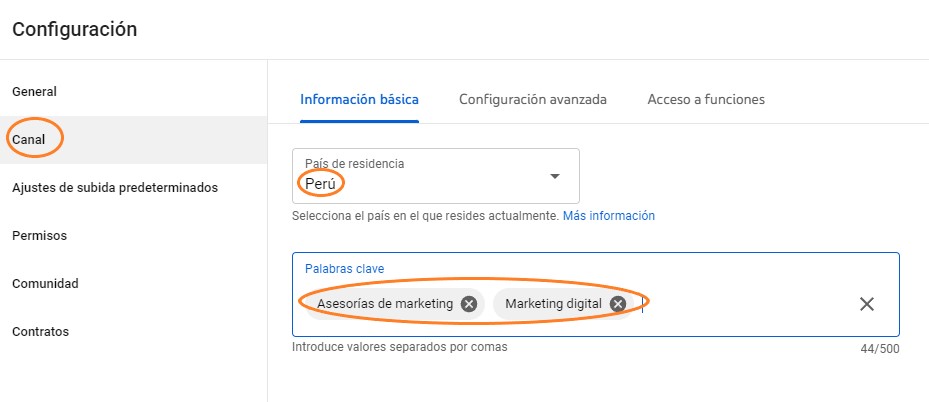
Para ello, podrás agregar palabras clave que describan de qué se trata.
4. Inserta enlaces e información descriptiva de tu canal
A continuación, puedes agregar la descripción y los enlaces de tu canal. De nuevo en el panel de personalización del canal, haz clic en la pestaña «Información básica».
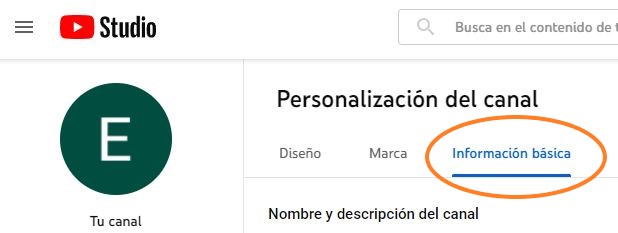
Se te pedirá que proporciones información general —que también puede ayudarte a optimizar su visibilidad—, así como información de contacto y enlaces a tu sitio web o canales de redes sociales.

Así se verán tus enlaces en el apartado «Más información»:
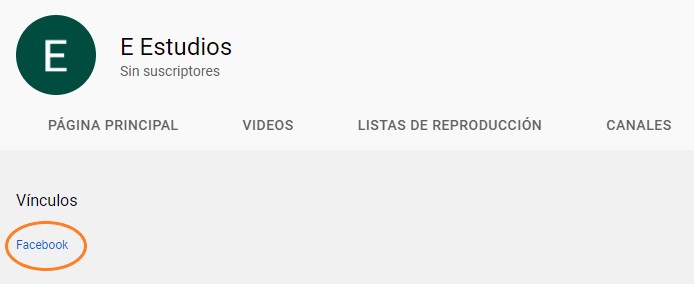
Una vez que insertes esta información podemos pasar al siguiente aspecto de tu canal: el arte o diseño.
5. Añade los iconos e imágenes
Cuando se trata de crear y agregar un diseño para el canal, Google cuenta con una enorme cantidad de recursos para los propietarios de contenidos, desde una galería de plantillas hasta herramientas para editarlas.
Los elementos que conforman el diseño o arte de tu canal se componen, básicamente, de la imagen de perfil o icono y el banner. Es gracias al icono que los usuarios identifican a los creadores (además del nombre del canal).
![]()
Para editar esta imagen basta con que vuelvas a la pantalla de configuración (que aparece tras seleccionar «Personalizar canal» y hacer clic en «Marca»).
Selecciona «Subir»:
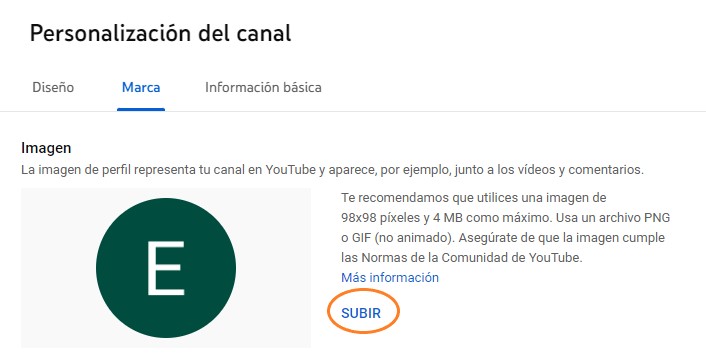
Entonces, podrás elegir un archivo desde tu gestor.
Como indica el texto de la ventana, sube una imagen de menos de 4 MB y 98 × 98 px.
A continuación, es momento de agregar el banner. De nuevo tienes que acceder al panel de personalización del canal.
Si tienes dudas sobre cómo se verá tu banner también conviene que revises la imagen, pues te permitirá crear uno que se pueda adaptar del mejor modo a cada uno de los dispositivos desde los que pueden ver tu canal.
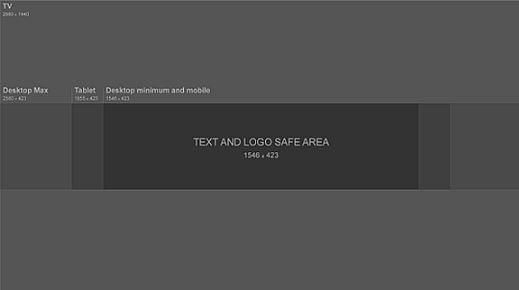
Es importante que la imagen que utilices no pese más de 6 MB y tenga 2048 × 1158 px.
Como último consejo para el diseño de tu canal: es recomendable que tanto el banner como el icono mantengan el mismo estilo o sello de marca. Estos son aspectos que seguramente ya tienes resueltos si has trabajado en un plan estratégico o la creación de marca empresarial.
En caso contrario, fíjate en que las propuestas y los diseños finales de ambas imágenes concuerden, por ejemplo: utiliza los mismos colores que usaste en tu imagen de perfil en tu banner; si la imagen de perfil tiene texto, utiliza la misma tipografía que en el banner.
6. Haz videos para tu cuenta
Una vez que tengas listo tu canal de YouTube, lo único que falta es que comiences a subir videos. Para ello, antes necesitas hacerlos. Según sean los objetivos que quieras alcanzar, la realización de material audiovisual puede ser compleja o sencilla.
video de información personal
https://youtu.be/HSeMmxnBNUk

Comentarios
Publicar un comentario